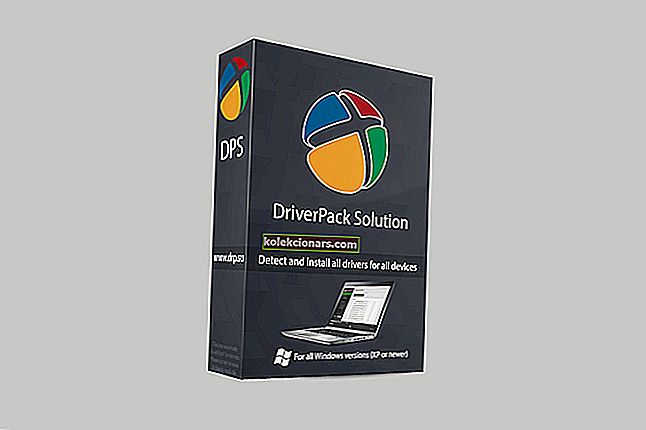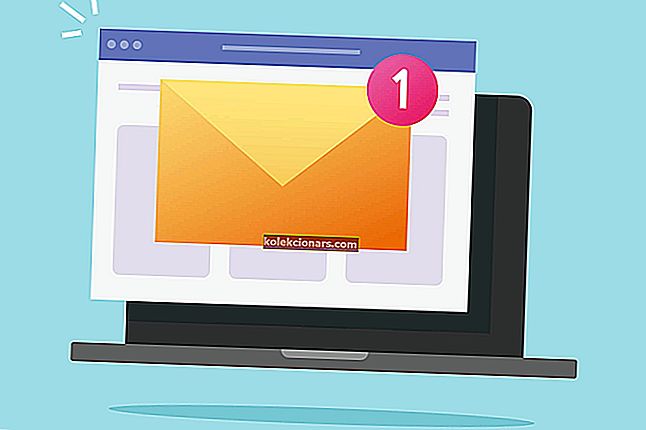- Outlook, thường được doanh nghiệp sử dụng làm ứng dụng email khách, cũng là lựa chọn của bạn khi cần xử lý email hiệu quả.
- Như nhiều công cụ phần mềm năng suất tuyệt vời khác, Outlook được cho là sẽ giúp bạn tiết kiệm thời gian quý báu bằng cách giúp bạn sắp xếp công việc hàng ngày của mình một cách thông minh.
- Lỗi không có gì khác thường, nhưng không có lỗi nào trong số đó cảm thấy khá bực bội khi phát hiện ra rằng email Outlook bị kẹt trong hộp thư đi của bạn. Xóa email bị kẹt hoặc thay đổi mật khẩu của bạn có thể khiến Outlook trở lại như một sự quyến rũ.
- Đừng ngần ngại duyệt qua phần Khắc phục sự cố Outlook dành riêng của chúng tôi để biết thêm các giải pháp nhanh chóng cho các sự cố tương tự.

Không phải ngày nào bạn cũng nhận được email Outlook của mình bị kẹt trong hộp thư đi, nhưng khi chúng bị kẹt, thật khó chịu và bực bội vì bạn không thể gửi hoặc nhận các email khác.
Các email Outlook bị kẹt trong hộp thư đi cho biết rằng thư chưa được gửi đi cũng như không nhận được ở đầu bên kia, mặc dù bạn đã chuyển chúng đến người nhận, chúng vẫn ở trong hộp thư đi của bạn và đây là một số lý do tại sao:
- Email của bạn có tệp đính kèm vượt quá giới hạn kích thước để gửi email
- Outlook được đặt trên tùy chọn chế độ Làm việc Ngoại tuyến
- Email bị kẹt trong hộp thư đi không được gửi do lỗi kỹ thuật
- Có thể có cài đặt xác thực chẳng hạn như tài khoản Outlook của bạn gặp sự cố với máy chủ thư
- Xem tin nhắn hoặc email trên hộp thư đi trong khi chờ được gửi
- Bạn đã nhập sai mật khẩu hoặc đã thay đổi mật khẩu cho tài khoản email của mình
- Không có tài khoản email mặc định
- Bạn đang sử dụng phần mềm truy cập tệp dữ liệu Outlook của mình
- Phần mềm bảo mật của bạn đang quét thư đi (chống vi-rút / chống thư rác)
Nếu bạn nhận được email Outlook bị kẹt trong hộp thư đi trên tài khoản hoặc PC của mình, hãy sử dụng các giải pháp bên dưới để khắc phục.
Tôi có thể làm gì khi email Outlook bị kẹt trong hộp thư đi của mình?
1. Sửa chữa sơ bộ
Dưới đây là một số giải pháp khắc phục sự cố chung để bắt đầu khi bạn tìm thấy email Outlook bị kẹt trong hộp thư đi:
- Kiểm tra xem bạn có nhận được thông báo lỗi khi thực hiện thao tác gửi / nhận email hay không. Điều này cho biết sự cố giao tiếp giữa Outlook và máy chủ thư đi vì chúng không thể kết nối để Outlook gửi email. Nếu đúng như vậy, chúng tôi đã hỗ trợ bạn với các giải pháp tốt nhất.
- Kiểm tra xem ISP của bạn có đang chặn số cổng bạn đang sử dụng cho máy chủ thư đi hay không
- Kiểm tra nhà cung cấp dịch vụ email của bạn để đảm bảo cài đặt máy chủ thư được cập nhật vì số cổng và / hoặc phương thức xác thực được nhà cung cấp máy chủ thư thay đổi
- Kiểm tra để đảm bảo rằng bạn không vượt quá hạn ngạch gửi email hàng giờ hoặc hàng ngày do nhà cung cấp địa chỉ email của bạn thực thi
- Kiểm tra kết nối Internet của bạn. Kết nối chậm có thể không gửi được email, đặc biệt là những email có tệp đính kèm lớn, do đó, kết nối máy chủ có thể hết thời gian trước khi gửi email. Chúng tôi có một hướng dẫn đầy đủ để giúp bạn giải quyết vấn đề cụ thể này.
- Kiểm tra xem email hộp thư đi của bạn có in đậm và nghiêng (cho thấy chúng đã sẵn sàng để gửi), nếu được đánh dấu đậm (chúng đã được đọc) và nếu không được đánh dấu đậm hoặc nghiêng (nghĩa là nó đã được đọc và chỉnh sửa)
- Kiểm tra xem cài đặt email của bạn có đặt quy tắc trì hoãn việc gửi hay không, vì điều này sẽ hiển thị các email Outlook bị kẹt trong hộp thư đi
- Thử gửi lại email bằng cách nhấp vào gửi / nhận và nhấp vào Gửi tất cả
- Đảm bảo Outlook đang trực tuyến. Đi tới thanh trạng thái của bạn ở cuối thư Outlook và kiểm tra Đã ngắt kết nối hoặc Đang cố gắng kết nối - nếu bạn thấy những thông báo này, thì email của bạn sẽ không được gửi. Có thể máy chủ cục bộ của bạn không hoạt động, đặc biệt nếu được lưu trữ trên máy chủ Exchange tại chỗ hoặc nếu bạn đang sử dụng Office 365, hãy kiểm tra kết nối internet và đảm bảo không có sự cố tạm thời nào và thử gửi lại email.
Nếu các bản sửa lỗi sơ bộ này không hữu ích, hãy thử các giải pháp bên dưới.
Lưu ý: Nếu bạn không thể khắc phục sự cố Outlook hoặc bạn chỉ muốn thay đổi ứng dụng email của mình, chúng tôi thực sự khuyên bạn nên sử dụng Mailbird. Một nhà lãnh đạo trên thị trường, nó sẽ đáp ứng tất cả các nhu cầu của bạn.
- Tải xuống ngay bây giờ Mailbird miễn phí
2. Xóa email bị kẹt
Để loại bỏ email bị hỏng hoặc email có tệp đính kèm vượt quá giới hạn kích thước do máy chủ thư đặt, bạn có thể đặt tệp lớn trên trang chia sẻ mạng cục bộ hoặc trang SharePoint với liên kết đến vị trí của tệp.
Sử dụng OneDrive để lưu trữ hoặc gửi các tệp lớn cũng là một tùy chọn cần xem xét. Nếu không, bạn có thể xóa các email bị kẹt bằng cách làm như sau:
- Mở Outlook .
- Chọn tab Gửi / Nhận .
- Chọn Làm việc Ngoại tuyến để ngăn Outlook cố gắng gửi tất cả các email.
- Chọn Hộp thư đi .
- Di chuyển email vào thư mục Thư nháp để mở thư email lớn và xóa, thay đổi kích thước và đính kèm lại trước khi gửi lại email, HOẶC, nhấp chuột phải vào thư và chọn Xóa .
- Chọn tab Gửi / Nhận , sau đó chọn Làm việc Ngoại tuyến để bỏ chọn. Điều này sẽ khởi động lại kết nối của bạn.
Lưu ý: Nếu bạn nhận được thông báo cho biết Outlook đang truyền thư, hãy đóng Outlook và sử dụng Trình quản lý tác vụ để đảm bảo quá trình Outlook.exe hoàn tất. Khởi động lại Outlook và di chuyển hoặc xóa email.
Không thể mở Trình quản lý tác vụ? Đừng lo lắng, chúng tôi đã có giải pháp phù hợp cho bạn.
3. Kiểm tra trạng thái của máy chủ
Máy chủ thư của bạn có ngoại tuyến không? Nếu vậy, nó sẽ hiển thị các email Outlook của bạn bị kẹt trong hộp thư đi. Trong trường hợp này, hãy kiểm tra trạng thái máy chủ từ góc dưới bên phải của cửa sổ Outlook để xem bạn có thực sự được kết nối hay không.
Nếu không, hãy kiểm tra kết nối internet của bạn thông qua trình duyệt và nếu bạn có thể lướt internet, thì rất có thể máy chủ thư của bạn đã ngừng hoạt động.
4. Thay đổi mật khẩu của bạn
Một trong những lý do khiến bạn thấy email Outlook bị kẹt trong hộp thư đi là do mật khẩu cho tài khoản email của bạn không trùng với mật khẩu tài khoản Outlook.
Vì vậy, nếu bạn đã thay đổi mật khẩu địa chỉ email, bạn cũng sẽ phải thay đổi mật khẩu Outlook.
Bạn có thể thay đổi mật khẩu Outlook cho tài khoản email internet của mình hoặc cho tệp dữ liệu Outlook của bạn. Để làm điều này:
- Mở Outlook .
- Chọn Tệp .
- Nhấp vào Cài đặt tài khoản .
- Đánh dấu tài khoản bạn muốn thay đổi mật khẩu.
- Nhấp vào Thay đổi .
- Nhập mật khẩu mới của bạn.
- Nhấp vào Tiếp theo sau đó nhấp vào Kết thúc .
Để thay đổi mật khẩu cho tệp dữ liệu Outlook, hãy làm theo các bước sau:
- Mở Outlook .
- Nhấp chuột phải vào tài khoản email của bạn.
- Chọn Thuộc tính Tệp Dữ liệu .
- Nhấp vào Nâng cao .
- Nhấp vào Thay đổi mật khẩu .
- Nhập mật khẩu cũ của bạn .
- Nhập mật khẩu mới của bạn và xác nhận nó.
- Nhấp vào OK và thoát khỏi tất cả các cửa sổ.
Lưu ý: Nếu bạn có tài khoản Exchange, hãy tham khảo ý kiến quản trị viên Exchange của bạn về cách thay đổi mật khẩu của bạn.
Để bảo mật tốt hơn, các ISP và nhà cung cấp email có thể yêu cầu bạn thay đổi mật khẩu nếu họ nghi ngờ có bất kỳ hoạt động bất thường nào. Ngoài ra, bạn có thể chọn phần mềm chống vi-rút tốt nhất cho Exchange để bảo vệ máy chủ thư của mình.
Bạn có thể nhận email Outlook của mình từ hộp thư đi không? Chia sẻ với chúng tôi bằng cách để lại bình luận trong phần bên dưới.
Nếu Outlook thực sự đang khiến cuộc sống của bạn trở nên khốn khổ, hãy xem danh sách của chúng tôi với những ứng dụng email tốt nhất.
Câu hỏi thường gặp: Tìm hiểu thêm về email Outlook
- Tại sao email của tôi bị kẹt trong hộp thư đi?
Email bị kẹt trong hộp thư đi khi chúng có tệp đính kèm vượt quá giới hạn kích thước để gửi email, cài đặt gửi / nhận không chính xác hoặc phần mềm bảo mật của bạn đang quét thư đi.
- Làm cách nào để khắc phục email bị kẹt trong hộp thư đi của tôi?
Để khắc phục email bị kẹt trong hộp thư đi, bạn có thể xóa email bị kẹt hoặc kiểm tra trạng thái của máy chủ. Các giải pháp khác được trình bày chi tiết trong bài viết này về cách khắc phục các email Outlook bị kẹt.
- Làm thế nào để kiểm tra thư mục nào bao gồm một email Outlook?
Nếu đó là mong muốn của bạn, hãy tham khảo hướng dẫn này về cách xem email Outlook nằm trong thư mục nào vì nó mô tả chi tiết từng bước.
Lưu ý của biên tập viên : Bài đăng này ban đầu được xuất bản vào tháng 4 năm 2018 và đã được sửa đổi và cập nhật vào tháng 4 năm 2020 để có sự mới mẻ, chính xác và toàn diện.